所属分类:php教程
程序员必备接口测试调试工具:立即使用

Apipost = Postman + Swagger + Mock + Jmeter
Api设计、调试、文档、自动化测试工具
后端、前端、测试,同时在线协作,内容实时同步
小程序支持webview以后,我们开发的好多h5页面,就可以直接在小程序里使用了,比如我们开发的微信商城,文章详情页,商品详情页,就可以开发一套,多处使用了。我们今天来讲一讲。在小程序的webview里实现微信支付功能。因为微信不允许在小程序的webview里直接调起微信支付。所以我们这节课就要涉及到小程序和webview的交互了。
因为这里涉及的东西比较多,录gif太多,没法上传,我就录制了一段视频出来。
https://v.qq.com/x/page/t0913iprnay.html
先说下实现原理吧,实现原理就是我们在webview的h5页面里实现下单功能,然后点击支付按钮,我们点击支付按钮的时候会跳转到小程序页面,把订单号,订单总金额,传递到小程序里,然后小程序里使用订单号和订单金额去调起微信支付,实现付款,付款成功或者失败时都会有回调。我们再把对应的回调传递给webview,刷新webview里的订单和支付状态。
关于webview的使用,我就不做讲解了,官方文档里写的很清楚,用起来也很简单。https://developers.weixin.qq.com/miniprogram/dev/component/web-view.html
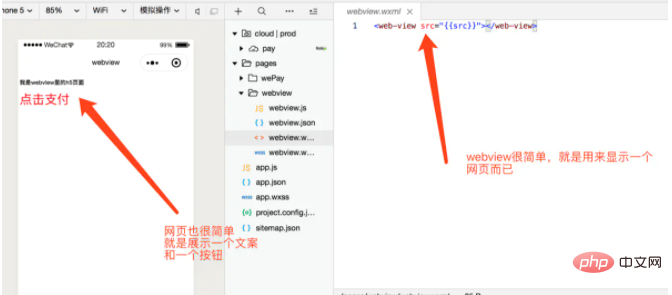
webview很简单,就是用一个webview组件,显示我们的网页。
我这里启动一个本地服务器,用来展示一个简单的h5页面。
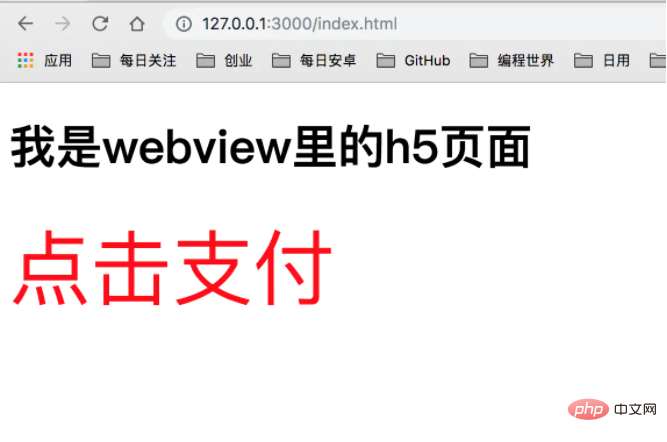
上图是我在浏览器里显示的效果。
接下来我们在小程序的webview里显示这个页面,也很简单,只需要把我们的src定义为我们的本地网页链接就可以了。
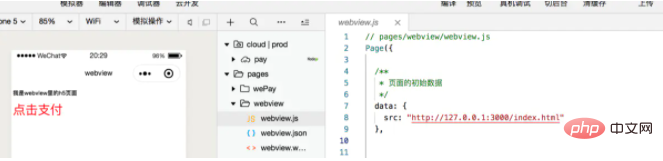
因为我们是本地链接,我们需要到开发者工具里把这一项给勾选。
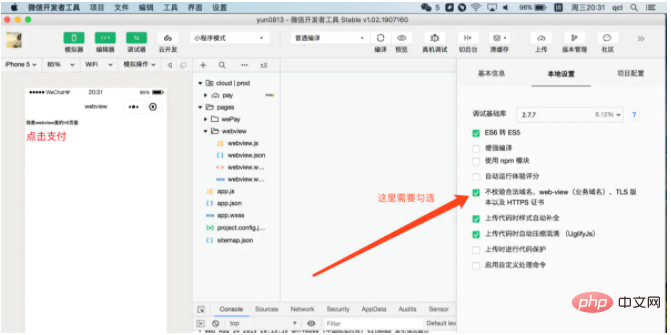
小程序内嵌webview
我是webview里的h5页面
点击支付
登录后复制h5代码这里不做具体讲解,只简单说下。我们就是在点击支付按钮时,用当前时间戳做为订单号(因为订单号要保证唯一),然后传一个订单金额(单位分),这里节约起见,就传1分钱吧,花的是自己的钱,心疼。。。。
1, 必须引入jweixin,才可以实现h5跳转小程序。
<script type="text/javascript" src="https://res.wx.qq.com/open/js/jweixin-1.3.2.js"></script>
2,跳转到小程序页面的方法
const url = `../wePay/wePay?payDataStr=${payDataStr}`;
wx.miniProgram.navigateTo({
url: url
});登录后复制这里要和你小程序的页面保持一致。payDataStr是我们携带的参数
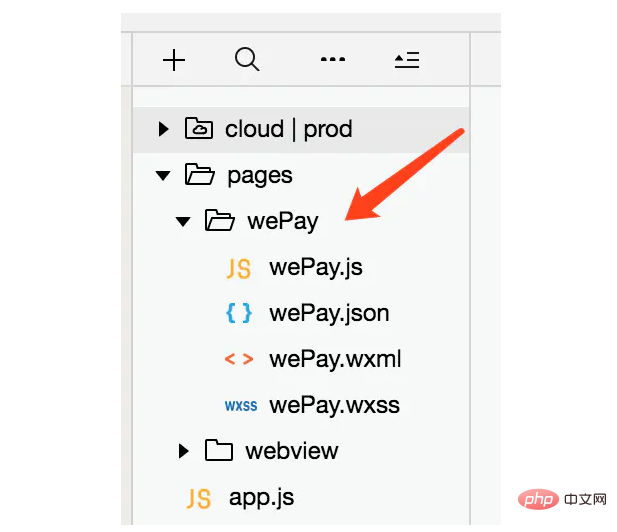
来看下我们的小程序支付页
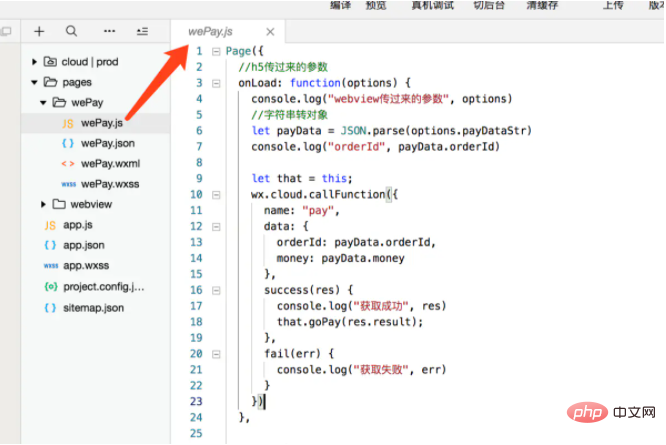
小程序支付页功能很简单,就是来接收我们h5传过订单号和订单金额。然后去调起微信支付,实现支付。支付成功和支付失败都有对应的回调。
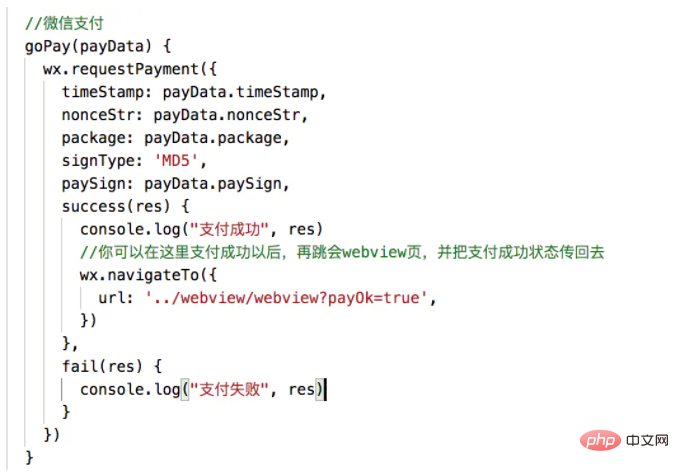
支付我们这里实用的小程序云开发来实现的支付,核心代码只有10行。由于支付不是本节的重点,所以这里不做具体讲解。感兴趣的同学可以去看我写的文章和我录的视频
小程序支付文章:https://www.jianshu.com/p/2b391df055a9
小程序支付视频:https://edu.csdn.net/course/play/25701/310742
下面把小程序接收参数和支付的完整代码贴出来给大家
Page({
//h5传过来的参数
onLoad: function(options) {
console.log("webview传过来的参数", options)
//字符串转对象
let payData = JSON.parse(options.payDataStr)
console.log("orderId", payData.orderId)
let that = this;
wx.cloud.callFunction({
name: "pay",
data: {
orderId: payData.orderId,
money: payData.money
},
success(res) {
console.log("获取成功", res)
that.goPay(res.result);
},
fail(err) {
console.log("获取失败", err)
}
})
},
//微信支付
goPay(payData) {
wx.requestPayment({
timeStamp: payData.timeStamp,
nonceStr: payData.nonceStr,
package: payData.package,
signType: 'MD5',
paySign: payData.paySign,
success(res) {
console.log("支付成功", res)
//你可以在这里支付成功以后,再跳会webview页,并把支付成功状态传回去
wx.navigateTo({
url: '../webview/webview?payOk=true',
})
},
fail(res) {
console.log("支付失败", res)
}
})
}
})登录后复制代码里注释很清楚,这里有一点,就是我们支付成功后,需要告诉h5我们支付成功了,通知h5去刷新订单或者支付状态。
到这里我们就完整的实现了小程序webview展示h5页面,并且做到了h5和小程序的交互,实现了小程序webview的支付功能。
是不是很简单呢。
以上就是小程序内联h5页面,小程序webview内网页等等方法实现微信支付的详细内容,更多请关注zzsucai.com其它相关文章!
